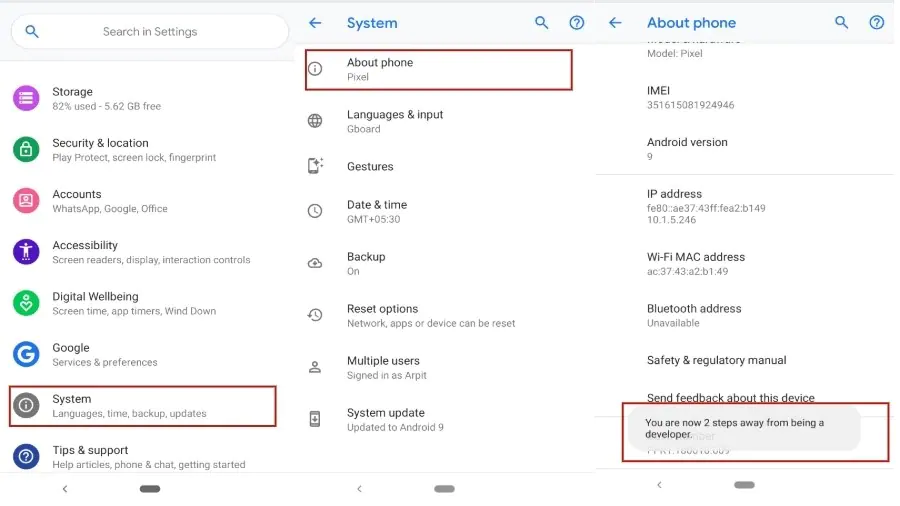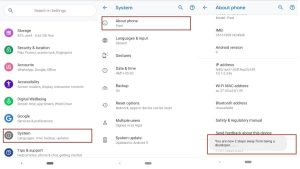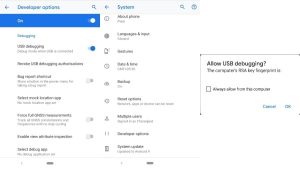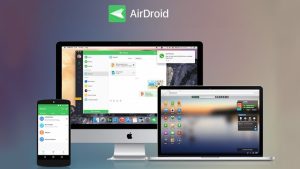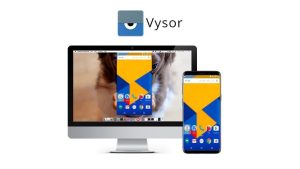Saat ini smartphone dengan sistem operasi Android menjadi pilihan yang cukup populer di kalangan banyak orang. Sebagus apapun perangkat android, layar kecil smartphone android Anda dapat merusak pengalaman visual Anda ketika mungkin Anda sedang menonton film, video atau video call favorit Anda, dll. Meski begitu, fitur pencerminan layar bawaan di Bagaimana ponsel cerdas Android Anda dapat membantu Anda meningkatkan dan menyempurnakan pengalaman menonton TV Anda? Nah, pencerminan layar memungkinkan Anda untuk mencerminkan atau mereplikasi perangkat seluler Anda ke layar monitor Anda. Karena itu, Anda perlu memastikan bahwa kedua perangkat Anda yaitu ponsel cerdas dan PC Anda memiliki fitur pencerminan layar bawaan atau layar pemeran. Tetapi sebelum Anda mulai, mari kita lihat prasyarat yang Anda perlukan untuk menggunakan pencerminan layar dari ponsel cerdas Android Anda ke PC.
Persyaratan untuk pencerminan layar:
USB debugging:
USB debugging memungkinkan smartphone Android Anda untuk berkomunikasi dengan sistem atau PC. Ini pada dasarnya memungkinkan perangkat Android Anda untuk mengirim dan menerima informasi dalam bentuk file seperti gambar, video, dll. Anda mungkin menganggap ini sebagai fitur yang kompleks di sistem Android Anda, tapi jujur, tidak. Lihat cara mengaktifkan mode debugging USB dengan mudah.
Langkah 1: Buka pengaturan Android Anda -> Sistem -> Tentang ponsel
Langkah 2: Gulir ke bawah dan ketuk Build number 5-7 kali -> Anda akan melihat pemberitahuan yang mengatakan “Anda (x) langkah lagi dari menjadi pengembang”.
Langkah 3: Kembali ke System Preferences -> Anda akan menemukan opsi Pengembang baru
Langkah 4: Aktifkan opsi USB Debugging -> Konfirmasikan tindakan dengan mengetuk opsi “Ok”.
Apakah Anda berpikir apakah aman untuk mengaktifkan fitur USB debugging di smartphone Android Anda? Nah, hingga smartphone Android Anda terhubung ke PC, Anda tidak perlu khawatir dengan ancaman keamanan apa pun. Namun, satu-satunya kemungkinan ancaman keamanan adalah jika Anda mencolokkannya -di ponsel cerdas Android Anda dengan debugging diaktifkan di slot yang tidak dikenal, katakanlah stasiun pengisian umum misalnya. Dengan melakukan ini, Anda tanpa sadar memberikan akses kepada peretas untuk meretas dan mengakses data sensitif melalui ponsel cerdas Android Anda. Tapi hei, tidak mudah bagi peretas untuk meretas berkat mesh bawaan Google, ini meminta izin Anda untuk mengaktifkan fitur debugging USB. Jika Anda menolak, mode debugging USB tetap dinonaktifkan.
Pencerminan layar memerlukan aplikasi tertentu untuk berjalan dengan lancar antara ponsel cerdas dan PC Anda. Sekarang setelah Anda mengetahui proses debugging USB dan langkah-langkah keamanan, mari kita lihat daftar aplikasi khusus yang dapat Anda gunakan untuk mencerminkan ponsel cerdas Android Anda ke PC dengan mudah.
Instalasi aplikasi
Aplikasi AirDroid adalah aplikasi yang dibuat khusus untuk ponsel cerdas Android dan kompatibel dengan desktop Windows dan Mac. Aplikasi berbagi layar ini memungkinkan Anda untuk mentransmisikan gambar, video, dll. dari ponsel pintar Android Anda ke desktop Mac atau Windows, bahkan secara nirkabel! Yang harus Anda lakukan adalah memastikan Anda menginstal aplikasi di perangkat Android dan PC atau Mac Anda. Ini adalah bagaimana Anda dapat menginstal dan menggunakan aplikasi AirDroid di ponsel cerdas dan desktop Anda.
Langkah 1: Unduh dan instal aplikasi AirDroid secara gratis dari Google Play Store.
Langkah 2: Setelah instalasi, Anda harus login (buat nama pengguna dan kata sandi). Jika Anda sudah masuk, ketuk opsi Masuk untuk melanjutkan.
Dengan aplikasi Mobizen, Anda dapat menghubungkan smartphone Android Anda ke PC atau desktop dengan mulus. Aplikasi ini kompatibel dengan browser Google Chrome, Internet Explorer, Mozilla, Firefox dan Safari. Aplikasi yang mudah dipasang dan digunakan ini memungkinkan Anda untuk menyaring cermin dan berbagi berbagai konten dari perangkat Android Anda ke PC dalam waktu singkat. Ini adalah bagaimana Anda dapat mengatur dan menautkan aplikasi Mobizen di PC dan smartphone Android Anda.
Langkah 5: Terima Persyaratan Layanan dan Kebijakan Privasi untuk melanjutkan
Langkah 6 Masukkan id email dan kata sandi Anda yang ada -> permintaan instalasi Rsupport akan muncul -> Klik opsi Instal
Langkah 8: Sekarang Anda dapat memulai pencerminan layar
Vysor adalah ekstensi dari Google Chrome dan membantu Anda memproyeksikan ponsel cerdas Android Anda ke PC dengan mudah. Anda akan menemukan dua versi aplikasi ini, premium dan gratis, meskipun ada sedikit perbedaan di antara keduanya, misalnya, Anda tidak dapat mengubah resolusi perangkat cermin dalam versi gratis tetapi Anda dapat melakukannya dalam versi premium. Meskipun demikian, kedua versi memungkinkan Anda untuk melakukan beberapa pekerjaan dasar dengan mulus, mis. B. membuat screenshot dll.
Jika Anda pengguna Android, berikut adalah cara menginstal dan menggunakan Vysor di PC Anda.
Langkah 2: Buka browser Chrome dan unduh aplikasi Vysor untuk sistem Anda
Langkah 3: Navigasi melalui aplikasi Chrome -> Daftar perangkat yang terdeteksi akan terdaftar di bawah -> Klik nama perangkat Anda (jika Anda tidak dapat menemukan nama perangkat Anda dalam daftar, klik opsi “Temukan perangkat”).
Langkah 4 Klik “OK” untuk memulai proses mirroring.
Program desktop ApowerMirror adalah aplikasi untuk streaming layar ponsel Android ke komputer. Ini juga memungkinkan pengguna Android untuk mengontrol perangkat dari PC menggunakan mouse dan keyboard. Dengan program ini, pengguna dapat dengan bebas menikmati file media yang tersimpan di komputer, menyajikan PPT, PDF dan dokumen lainnya dengan perguruan tinggi atau mitra di layar lebar, bermain game Android atau mengirim pesan menggunakan mouse dan keyboard.
pengguna Android:
Langkah 3 Unduh aplikasi ApowerMirror dari Google Play Store.
Langkah 4: Setelah terinstal, buka aplikasi -> Munculan pemberitahuan yang menunjukkan konten akan muncul -> Klik opsi “Mulai Sekarang”.
Ini adalah beberapa aplikasi paling populer yang dapat Anda gunakan untuk melihat layar ponsel cerdas Android Anda di PC atau Mac. Namun, sebelum mencoba ini, pastikan untuk memeriksa kecepatan jaringan Wi-Fi karena kinerja aplikasi tersebut sangat bergantung pada kecepatan jaringan Wi-Fi. Jika jaringan lambat, Anda akan melihat kelambatan dalam kinerja.
Jika Anda telah menggunakan salah satu aplikasi di atas atau ingin menambahkan lebih banyak opsi ke daftar di atas, beri tahu kami. Jika Anda menyukai artikel ini, bagikan dengan keluarga dan teman Anda.